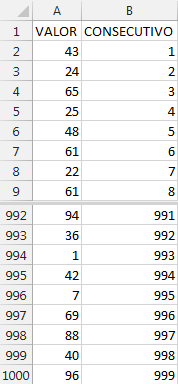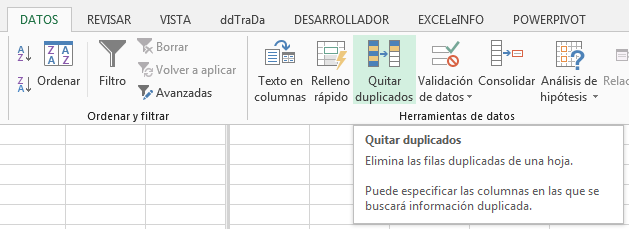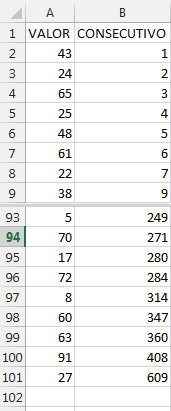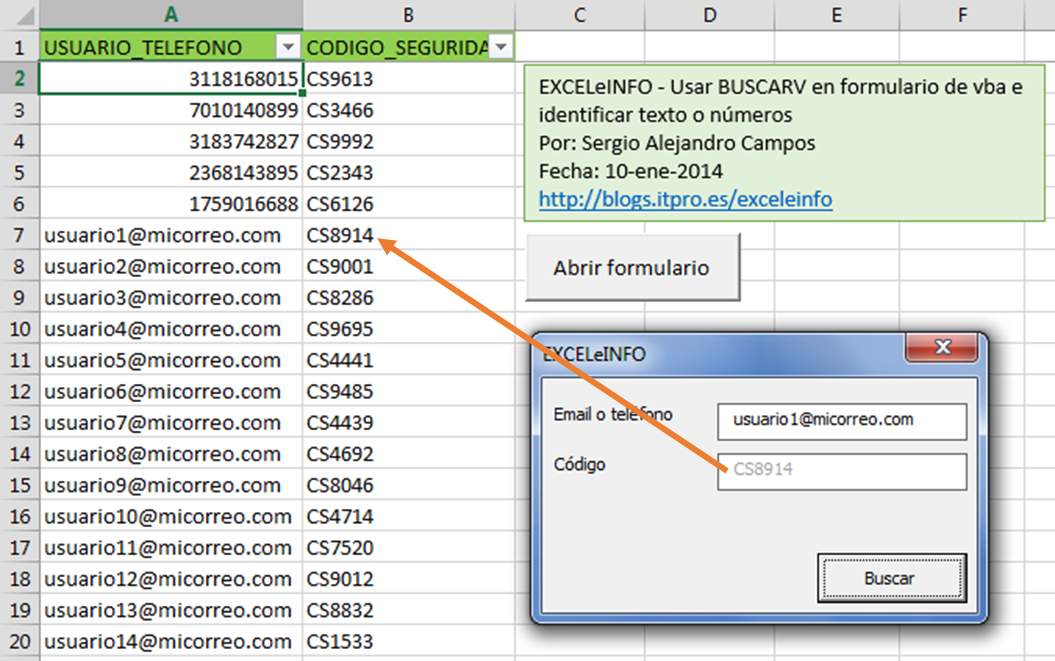2 maneras de eliminar repetidos en Excel
Antecedentes
Como dato cultural, este es el 5to post que genero acerca del tema de Repetidos en Excel. Los cuales han sido:
Ver video Eliminar duplicados en Excel
Suscríbete al canal de EXCELeINFO en YouTube para aprender más de Excel y macros.
Manera de eliminar repetidos
Tenemos una lista de Excel con dos columnas, VALOR y CONSECUTIVO. La columna Valor contiene 1,000 filas llenas con valores aleatorios del 1 al 100, por lo que es clarísimo que tendremos valores repetidos. La columna Consecutivo comienza en el 1 y termina en el 1,000 para comprobar el funcionamiento de los 2 métodos que puede haber para eliminar repetidos.
Eliminar repetidos con macro
La siguiente macro se ejecuta cuando nuestro datos a validar están en una columna A y comienzan desde A2, aunque estos datos se pueden modificar sin problema.
Sub repetidos() 'Opcional 'Application.ScreenUpdating = False Range("A2").Select Do While Not IsEmpty(ActiveCell) x = WorksheetFunction.CountIf(Range("A:A"), ActiveCell) If x > 1 Then ActiveCell.EntireRow.Delete Else ActiveCell.Offset(1, 0).Select End If Loop Range("A1").Select 'Opcional 'Application.ScreenUpdating = True End Sub
Cómo funciona
Se recorre toda la columna A en busca de valores repetidos, cuando encuentra uno, elimina la fila completa y así va recorriendo todo el rango hasta llegar a la última celda.
Resultado: conserva el último valor repetido de cada coincidencia.
Quitar duplicados en pestaña Datos
Desde Excel 2007 se añadió a la pestaña Datos una nueva herramienta para eliminar valores duplicados.
Con esta herramienta podemos filas con valores duplicados, con el beneficio de poder validar más de una columna de la tabla elegida.
Cómo funciona
Tenemos nuesta tabla de datos seleccionada y elegimos de la pestaña Datos la opción de Quitar duplicados. Nos arrojará un formulario donde podremos elegir las columnas en las que buscará información duplicada.
También le podremos elegir si la tabla elegida tiene encabezados.
Resultado: conserva la primer fila repetida de cada coincidencia.
Descarga el archivo de ejemplo
Quitar duplicados – EXCELeINFO.zip
Si te gustó este tutorial por favor regístrate en nuestra Lista de correo y Suscríbete a nuestro canal de YouTube para que estés siempre enterado de lo nuevo que publicamos.